Как подгрузить фон для листа сессии
Для изменения фона необходимо быть в “Режим редактирования”. Убедитесь, что в левой части отображается Конструктор. Если его нет, нажимаем кнопку в виде карандаша и треугольника, в левой части экрана.
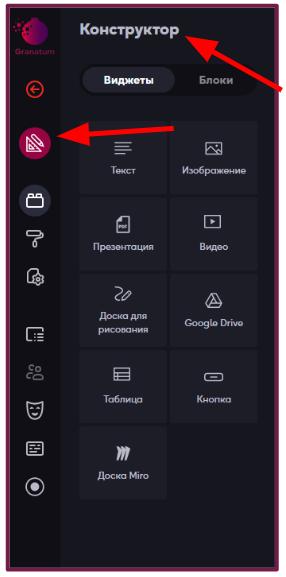
Для комфортной работы, рекомендуем установить масштаб браузера 100%. А также скрыть видеопанель, чтобы она не закрывала большую часть экрана.
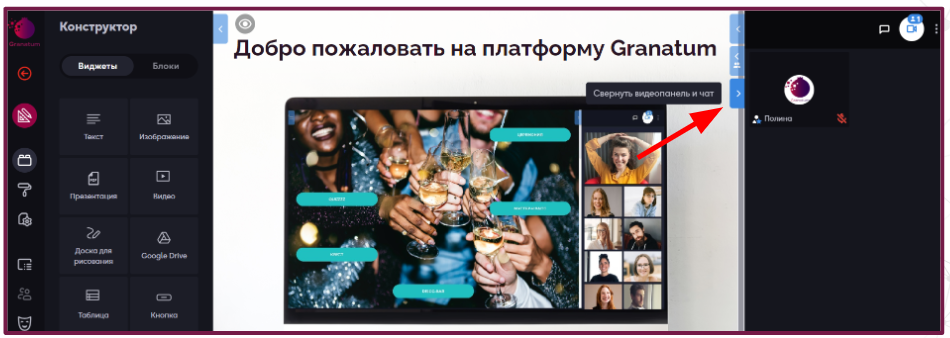

Фон листа можно оформить несколькими способами:
Первый способ: в меню “Оформление”. Можно использовать сплошной цвет из цветовой схемы сессии.
Чтобы перейти в меню “Оформление” в левой части экрана нажимаем кнопку в виде малярного валика. Далее откроется панель “Оформление”, листаем страницу ниже до фразы “Фон листа”.
Здесь расположено 5 цветов, по нажатию на один из них, он автоматически отобразится на листе сессии. Если мы добавим какой-либо контент, фон листа будет отображаться под контентом.
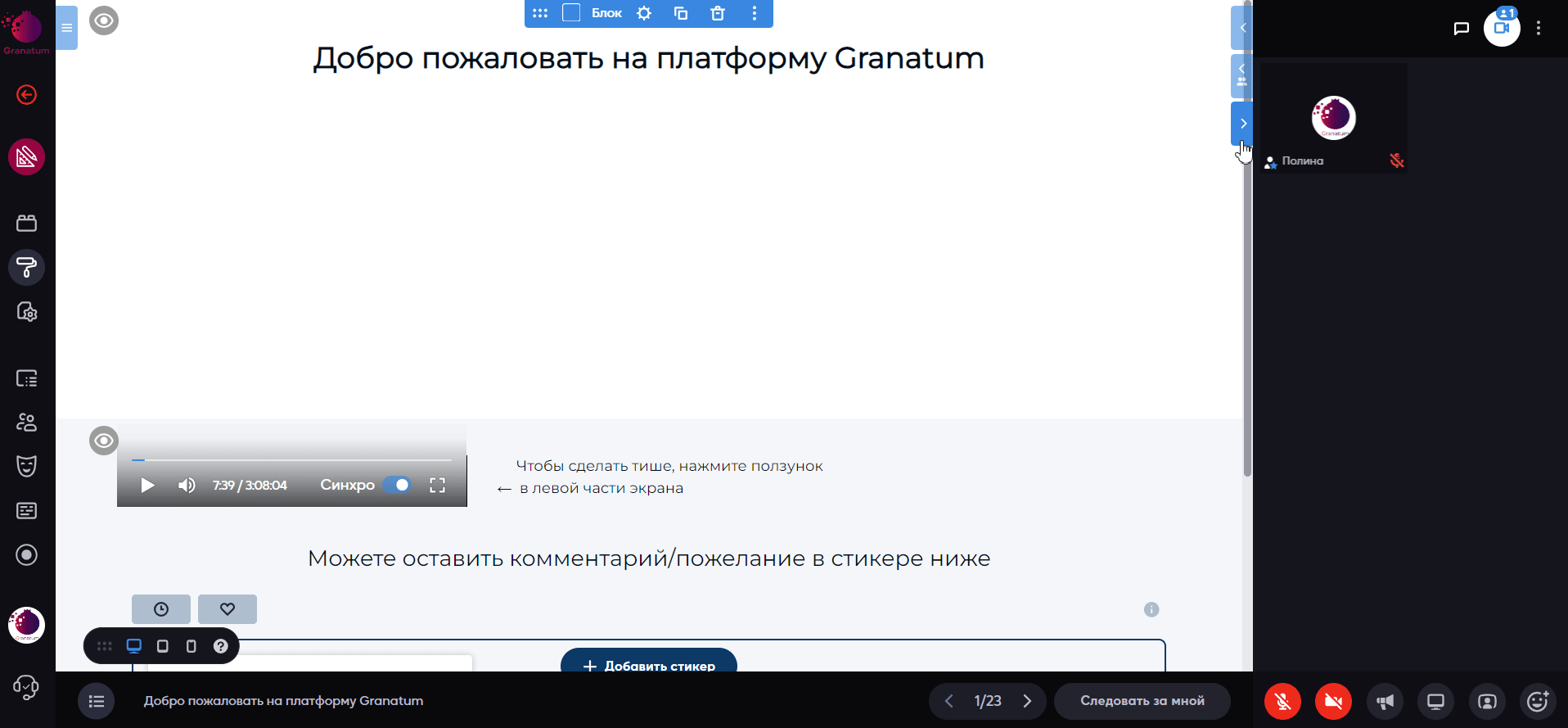
Если хотим поменять цветовую палитру, можно использовать стандартную цветовую схему в меню “Оформление” или нажать кнопку “Мои” и создать цветовую схему.
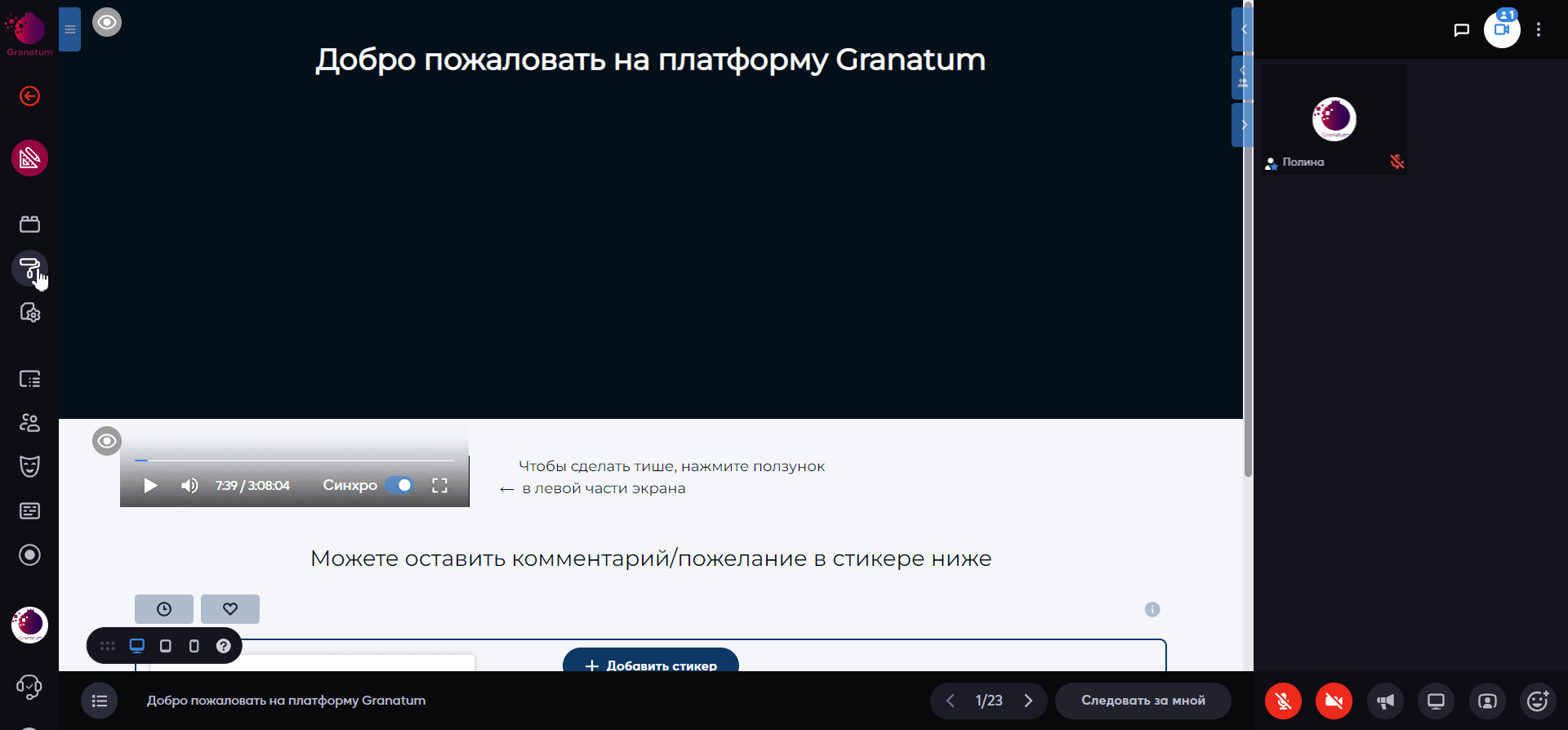
Второй способ: загрузить изображение в блок. Для этого, подготовьте необходимое изображение на вашем компьютере. Это может быть статичная картинка или анимация в формате гиф.
Открываем “Конструктор”, далее вкладка “Блоки”. Перетаскиваем на свободную область пустой блок.
После добавления, вверху блока нажмите на шестеренку. В открывшемся окне в левой части экрана под строкой “ФОН БЛОКА” нажмите на изображение. Далее на вашем устройстве найдите необходимое изображение и загрузите его в блок. Это может быть статичное изображение или формат гиф анимации.
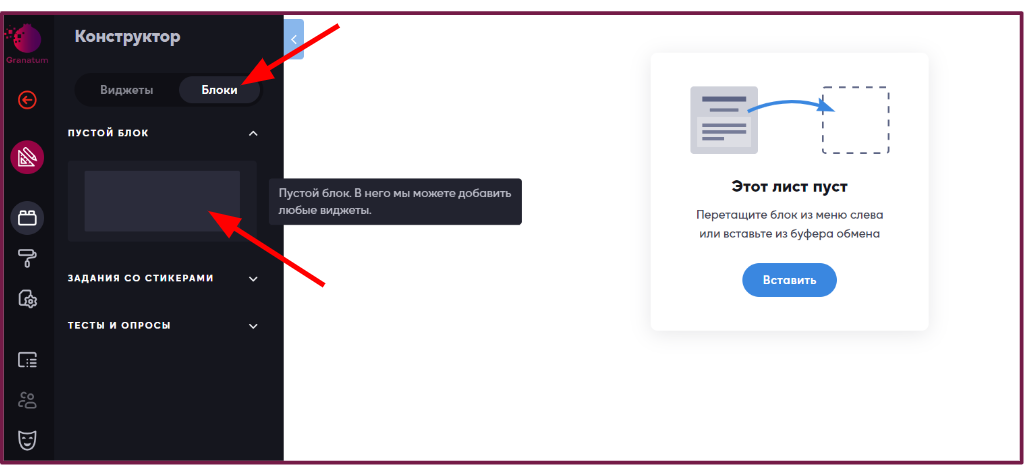

Чтобы отобразить картинку побольше, переходим во вкладку “Виджеты” и перетаскиваем левой кнопкой мыши виджет “Текст” в блок с загруженной картинкой.
Теперь поменяем размер виджета. Для этого потяните за правый угол виджета текст вниз, при этом загруженная картинка станет больше. Регулируем размер изображения по своему усмотрению. Делаем ее меньше или больше. При необходимости, можно написать текст. В нашем случае мы сделали приветственную страницу.
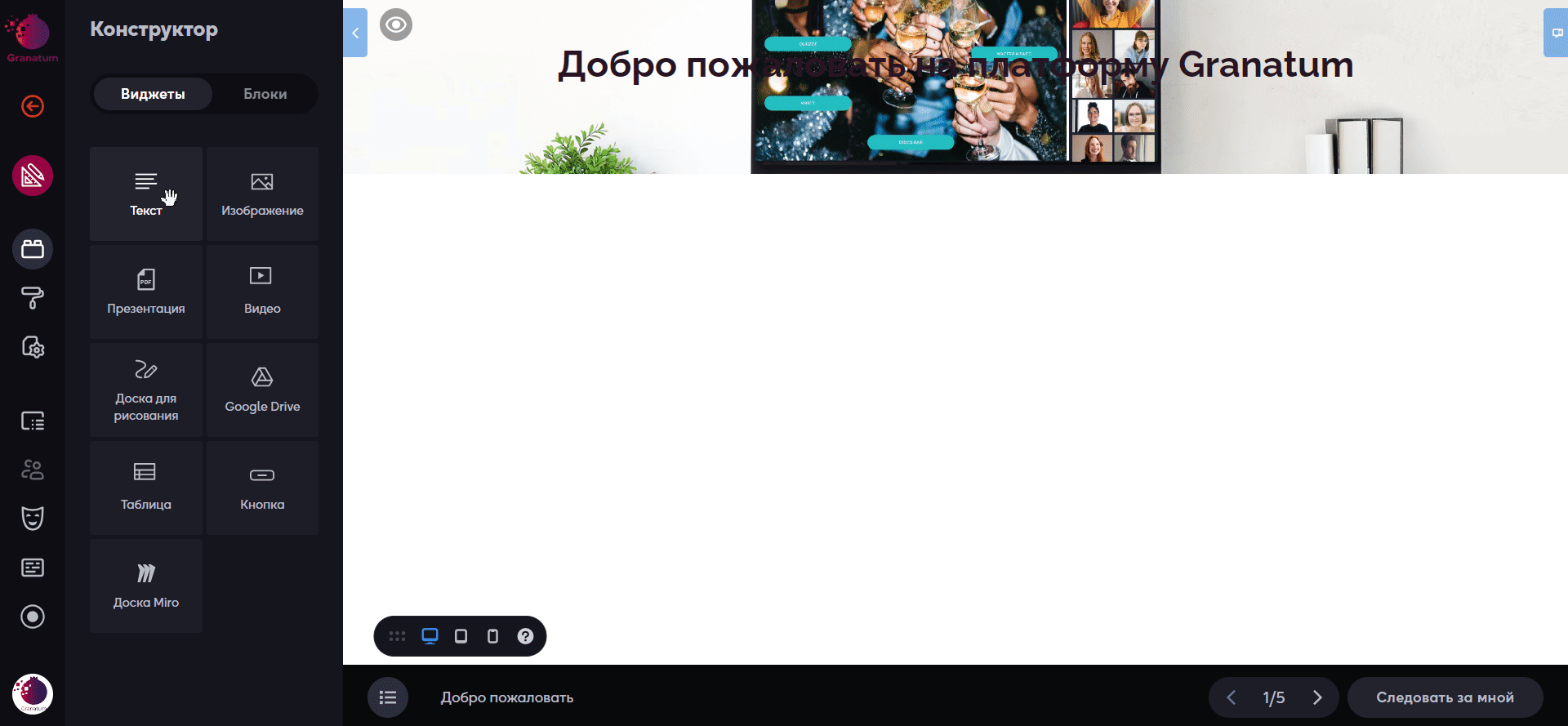
Если хотим представить спикеров мероприятия, можно загрузить на задний план изображение, в нашем случае подгружен формат гиф. Далее подгружаем фотографии спикеров в виджет изображение. А также имена этих людей.
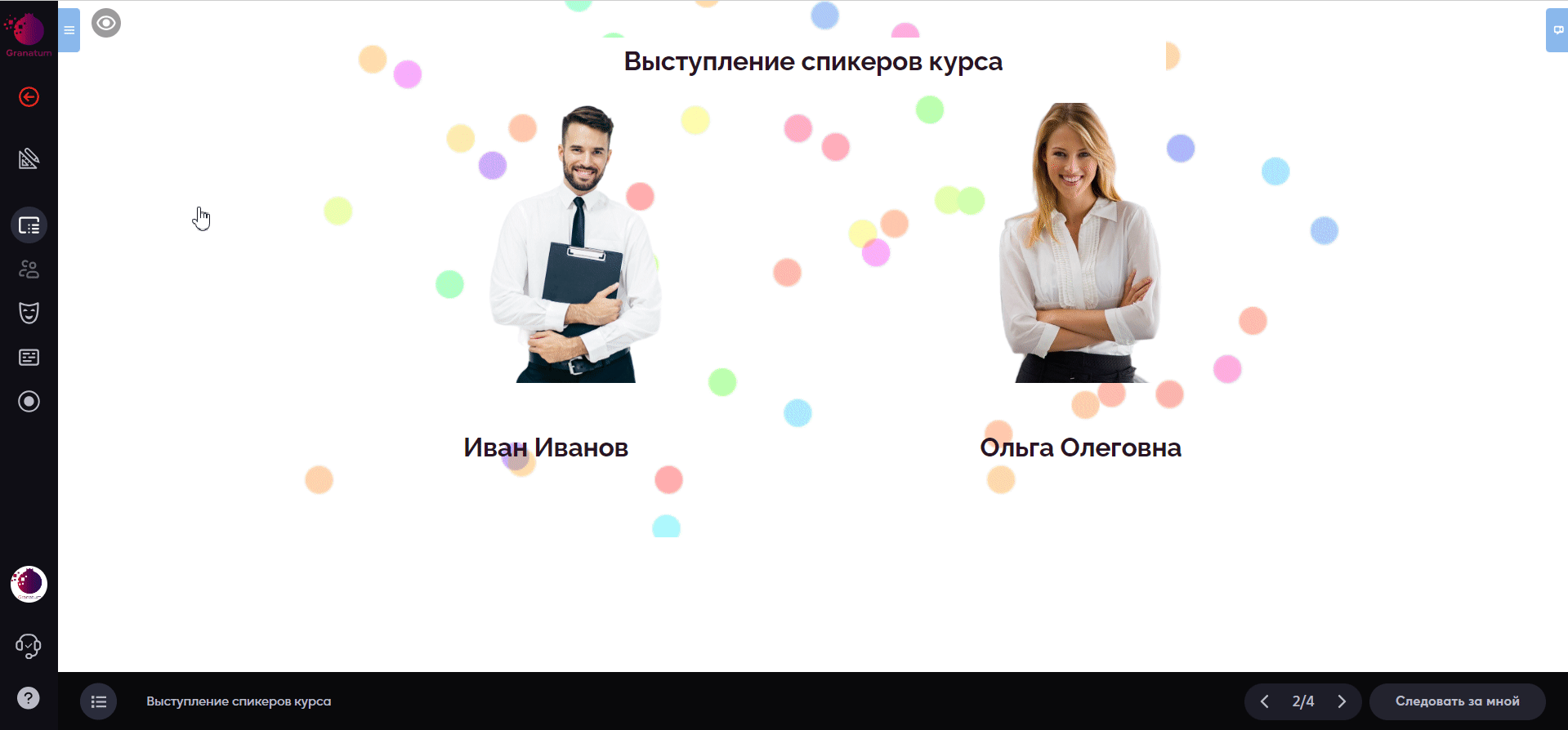
Рассмотрим пример листа перерыва. Подгрузили картинку и сверху в виджет текст, внесли описание. К данному листу рекомендуем установить таймер.
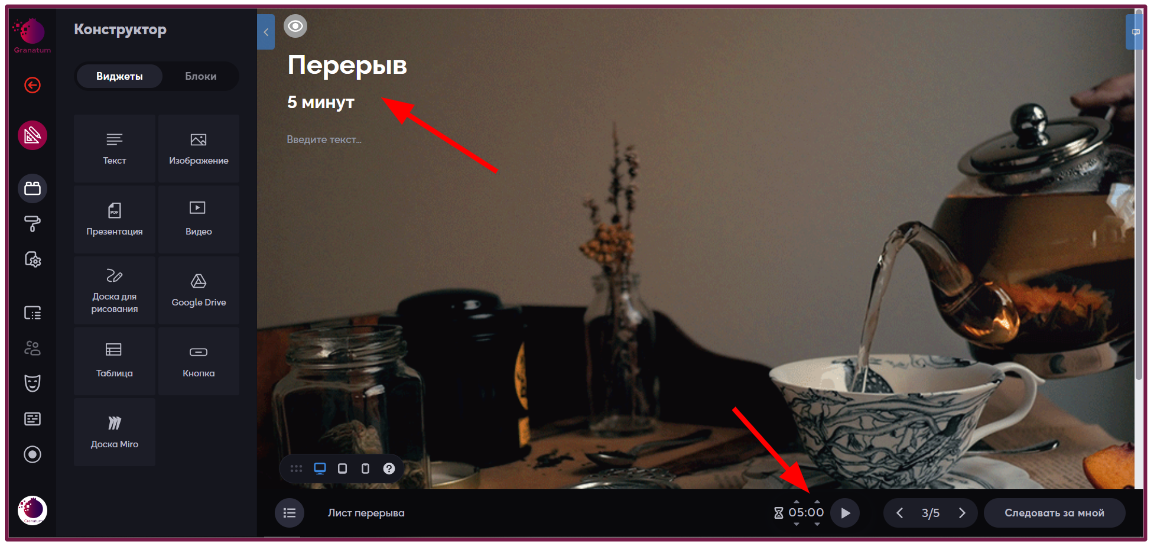
И последний вариант, который хотим продемонстрировать – можно сделать однотонный фон и сверху добавить виджет изображение формата гиф.
